Trabalhar com recursos no grupo de recursos gerenciado do aplicativo gerenciado do Azure
Este artigo descreve como atualizar os recursos implantados como parte de um aplicativo gerenciado. Como editor de um aplicativo gerenciado, você tem acesso de gerenciamento aos recursos no grupo de recursos gerenciados no locatário do Azure do cliente. Para atualizar esses recursos, você precisa entrar na assinatura do cliente, encontrar o grupo de recursos gerenciados associado a um aplicativo gerenciado e acessar os recursos no grupo de recursos gerenciados. Para obter mais informações sobre permissões, consulte Permissões do Publicador e do cliente.
Este artigo pressupõe que você implantou o aplicativo gerenciado no projeto de exemplo de Aplicativo Web gerenciado (IaaS) com os serviços de gerenciamento do Azure. Se o aplicativo gerenciado incluir uma máquina virtual Standard_D1_v2. Se você não tiver implantado o aplicativo gerenciado, ainda poderá usar este artigo para se familiarizar com as etapas de atualização de um grupo de recursos gerenciado.
A imagem a seguir mostra o aplicativo gerenciado implantado.
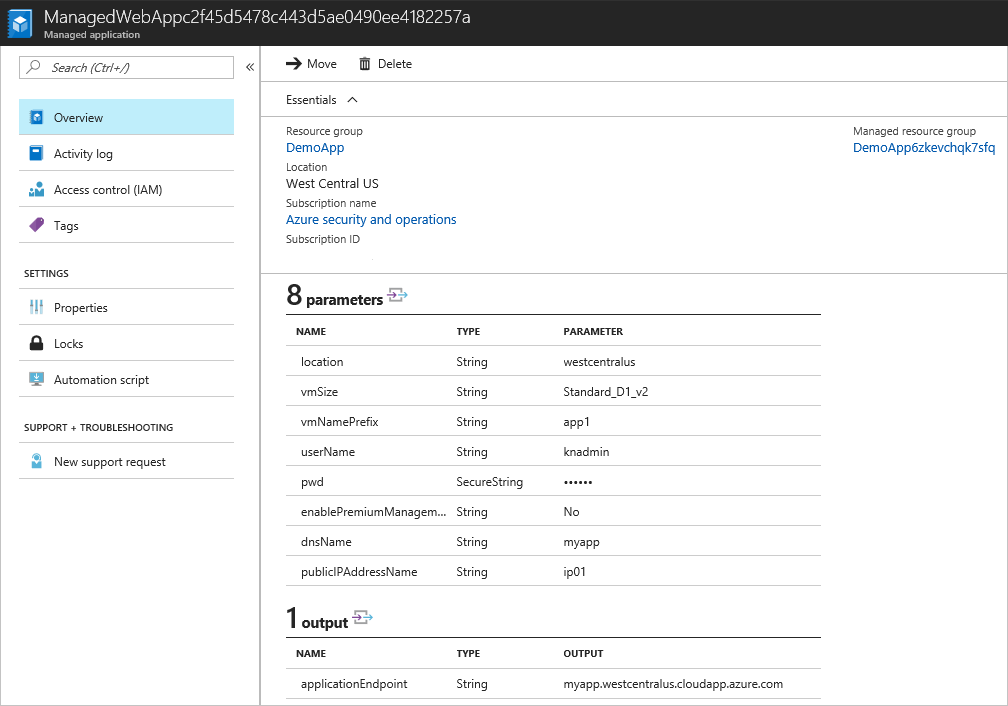
Neste artigo, use a CLI do Azure para:
- Identificar o aplicativo gerenciado.
- Identificar o grupo de recursos gerenciado.
- Identificar os recursos de máquina virtual no grupo de recursos gerenciado.
- Alterar o tamanho da VM (para um tamanho menor, se não for utilizada, ou maior para oferecer suporte a cargas adicionais).
- Atribuir uma política ao grupo de recursos gerenciado que especifica os locais permitidos.
Obter o aplicativo gerenciado e o grupo de recursos gerenciado
Para obter os aplicativos gerenciados em um grupo de recursos, use os comandos a seguir. Substitua <resourceGroupName> pelo nome do grupo de recursos.
az managedapp list --query "[?contains(resourceGroup,'<resourceGroupName>')]"
Para obter a ID do grupo de recursos gerenciados, use:
az managedapp list --query "[?contains(resourceGroup,'<resourceGroupName>')].{ managedResourceGroup:managedResourceGroupId }"
Redimensionar VMs no grupo de recursos gerenciado
Para ver as máquinas virtuais no grupo de recursos gerenciado, forneça o nome do grupo de recursos gerenciado. Substitua <mrgName> pelo nome do grupo de recursos gerenciado.
az vm list -g <mrgName> --query "[].{VMName:name,OSType:storageProfile.osDisk.osType,VMSize:hardwareProfile.vmSize}"
Para atualizar o tamanho das VMs, use:
az vm resize --size Standard_D2_v2 --ids $(az vm list -g <mrgName> --query "[].id" -o tsv)
Após a conclusão da operação, verifique se o aplicativo está em execução no Standard D2 v2.
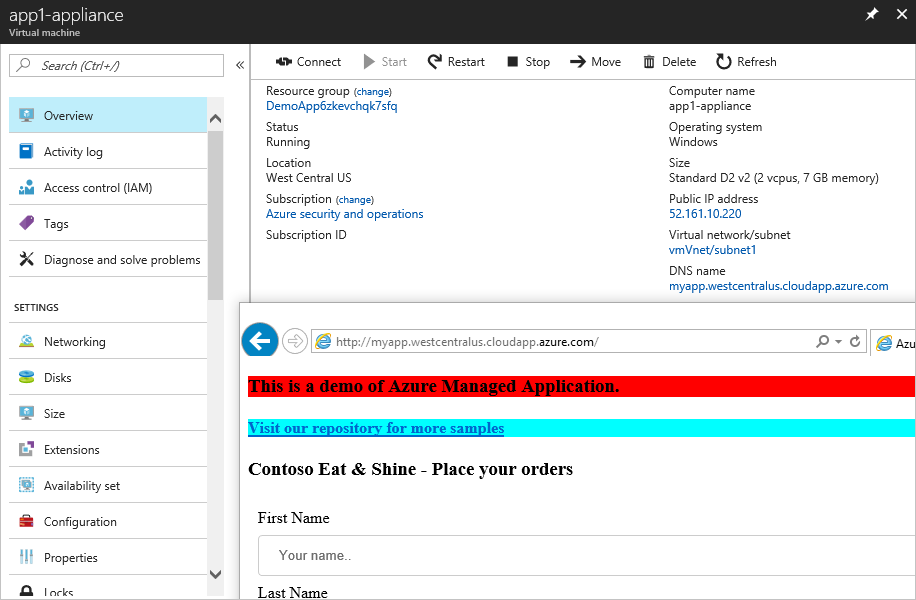
Aplicar a política ao grupo de recursos gerenciado
Obtenha o grupo de recursos gerenciados e atribua uma política nesse escopo. A política e56962a6-4747-49cd-b67b-bf8b01975c4c é uma política interna para especificar locais permitidos.
managedGroup=$(az managedapp show --name <app-name> --resource-group <resourceGroupName> --query managedResourceGroupId --output tsv)
az policy assignment create --name locationAssignment --policy e56962a6-4747-49cd-b67b-bf8b01975c4c --scope $managedGroup --params '{
"listofallowedLocations": {
"value": [
"northeurope",
"westeurope"
]
}
}'
Para ver os locais permitidos, use:
az policy assignment show --name locationAssignment --scope $managedGroup --query parameters.listofallowedLocations.value
A atribuição de política é exibida no portal.
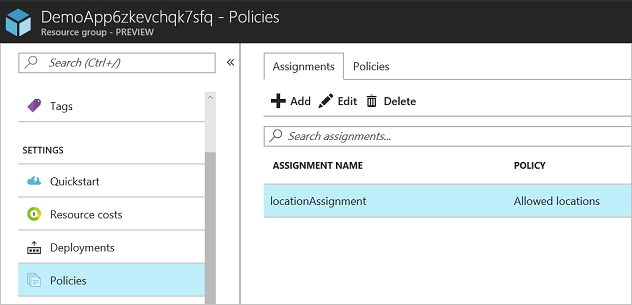
Próximas etapas
- Para obter uma introdução aos aplicativos gerenciados, consulte Visão geral dos Aplicativos Gerenciados do Azure.
- Para obter os projetos de exemplo, consulte Projetos de exemplo para aplicativos gerenciados do Azure.